Windows 11de parlaklığı ayarlamanın 8 yolu

Windows 11 cihazındaki parlaklığın ayarlanması için pratik bilgiler. Parlaklık kısayol tuşları ve ayarlama yöntemleri hakkında detaylar.
Klavye olmadan yazmanız gerekiyorsa, Windows'taki Ekran Klavyesi yardımcı olabilir. Fare kullanarak yazmanıza olanak tanır. Bu işlevi, bilgisayarınıza bağlı bir klavye olmadan da ayarlayabilir ve kullanabilirsiniz; bu, klavyeniz kullanılamıyorsa faydalı olabilir. Bu makale, Ekran Klavyesine nasıl erişileceğini, nasıl çalıştırılacağını, fiziksel klavye kullanmadan parola korumalı bir kullanıcı hesabında oturum açmak için nasıl kullanılacağını ve tahmini metin de dahil olmak üzere çeşitli seçeneklerinin nasıl kullanılacağını açıklar. işlev.
İçindekiler
Windows 10'da Ekran Klavyesi nasıl açılır
Windows 10'da Ekran Klavyesini açmanın en hızlı yolu fiziksel klavye kullanmaktır. 🙂 Ctrl + Win + O tuşlarına aynı anda basın ve Windows 10 ekranınızda sanal klavye belirir.

Windows 10'dan Ekran Klavyesi
Alternatif olarak, Ekran Klavyesini aramak için görev çubuğunuzdaki arama alanını da kullanabilirsiniz .
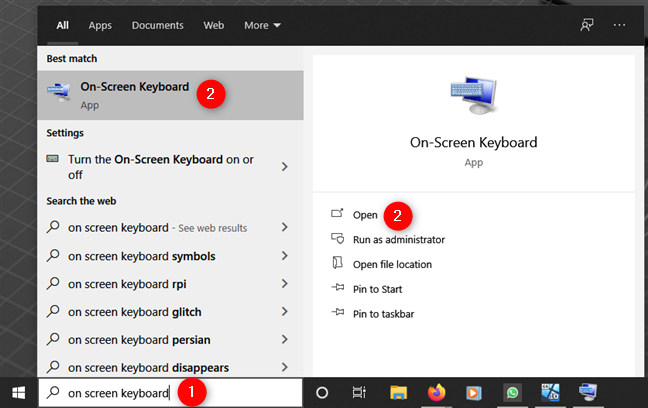
Windows 10'da sanal klavye aranıyor
Ekran Klavyesine Başlat Menüsünden de erişebilirsiniz . Windows Erişim Kolaylığı klasörüne ulaşana kadar kaydırın ve Ekran Klavyesi öğesini tıklayın .
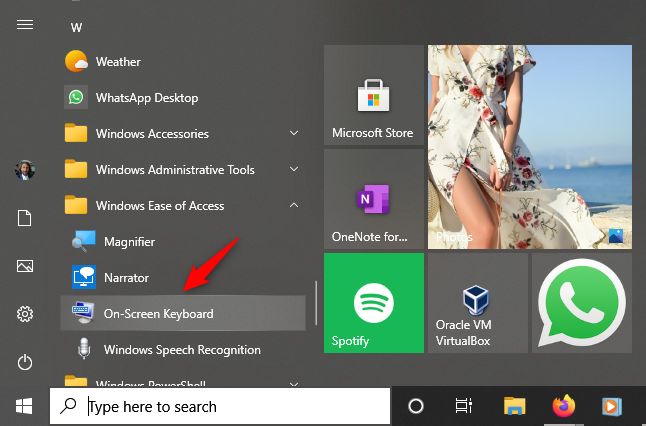
Başlat Menüsünden Ekran Klavyesi kısayolu
Windows 10'dan Ekran Klavyesine erişmenin nispeten hızlı bir başka yolu da osk komutunu çalıştırmaktır. Bunu Çalıştır penceresinden (Win + R) , Komut İstemi'nden , PowerShell'den ve hatta Dosya Gezgini'nden yapabilirsiniz .
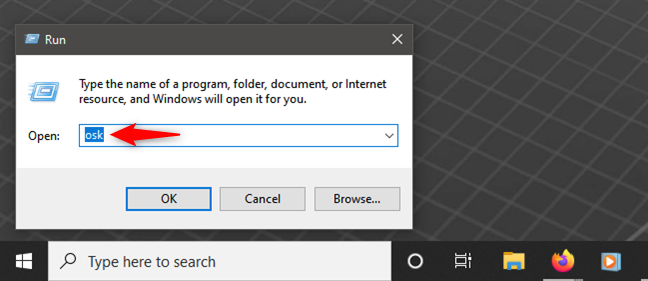
osk komutunu çalıştırmak Ekran Klavyesini açar
Son olarak, Windows 10'da Ekran Klavyesini açmak için daha yavaş ama güvenilir bir yöntem de Ayarlar uygulaması tarafından sağlanır. Ayarlar'ı açın , Erişim Kolaylığı'na gidin , sol kenar çubuğunda Klavye'yi seçin ve "Ekran Klavyesini Kullan" anahtarını açın.
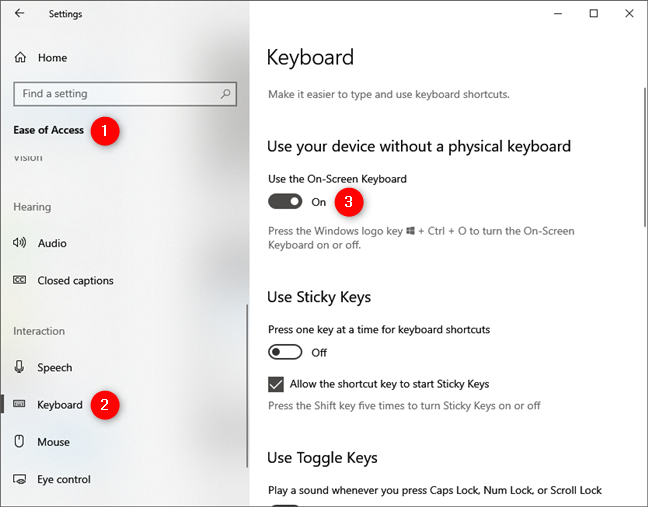
Ekran Klavyesini Kullanın
Windows 10'un oturum açma ekranından Ekran Klavyesi nasıl açılır
Windows 10'da oturum açmak için Ekran Klavyesini kullanmanız gerekiyorsa, oturum açmak istediğiniz kullanıcıyı seçin ve ardından ekranın sağ alt köşesinden Erişim Kolaylığı logosuna basın. Birkaç seçenek içeren bir menü gösterilir: Ekran Klavyesi öğesini seçin .

Windows 10 oturum açma ekranında Ekran Klavyesine erişin
Ardından Ekran Klavyesini kullanabilirsiniz .
Windows 10'da Ekran Klavyesi nasıl kullanılır
Ekran Klavyesi , önce yazmak istediğiniz uygulama veya pencereyi açarak kullanılır. Örneğin, Not Defteri'ni veya tercih ettiğiniz web tarayıcısını açabilirsiniz. Ardından, tıpkı fiziksel bir klavye kullanıyorsanız normalde yaptığınız gibi, yazmak istediğiniz yeri fareyle seçin. Belirli bir pencerede genellikle nereye yazacağınızı gösteren yanıp sönen çizginin veya imlecin yerinde olduğundan emin olun.
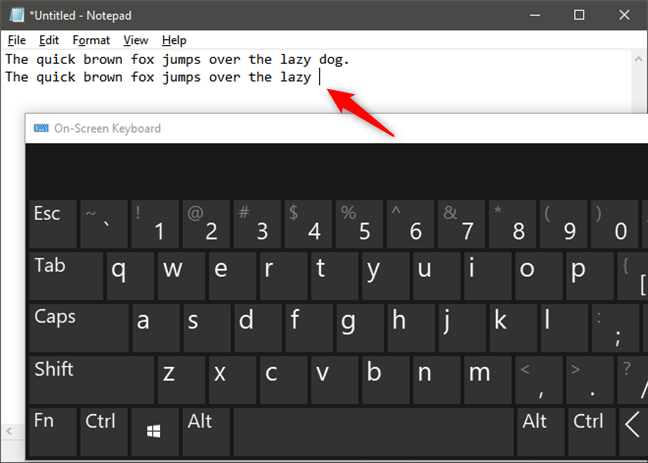
Nereye yazılacağını seçme
Ardından, imleci Ekran Klavyesi tuşlarının üzerine getirin ve fare ile tıklayın. Aşağıdaki örnekte, kullanıcı, Ekran Klavyesindeki harfleri tıklatmak için fare ile imleci hareket ettirerek üstündeki satırı kopyalayacaktır.
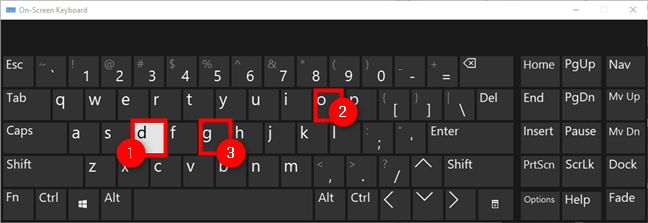
Windows 10 sanal klavyede yazma
İmleçle tuşların üzerine gelerek tuşlara basmanıza izin veren seçenekler de vardır: bunun nasıl açılacağını daha sonra öğreticide tartışacağız. Sanal klavye arayüzünde Seçenekler tuşuna tıklanarak çeşitli seçeneklere erişilebilir . Bu anahtar aşağıdaki ekran görüntüsünde belirtilmiştir.
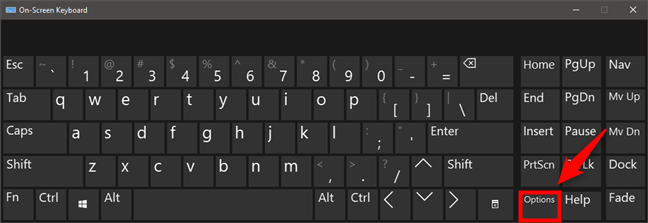
Ekran Klavyesi Seçenekleri
Ekran Klavyesi nasıl yapılandırılır
Sanal klavye arayüzünde Seçenekler tuşuna tıkladığınızda, Ekran Klavyesini kişisel kullanımınız için özelleştirmek için çeşitli seçenekler içeren bir panel açılır .
Seçenekler panelinin üst kısmındaki "Tıklama sesini kullan" kutusunu işaretlerseniz, Ekran Klavyesindeki tuşlara tıkladığınızda hoparlörlerinizden duyulabilir bir tıklama sesi duymalısınız .
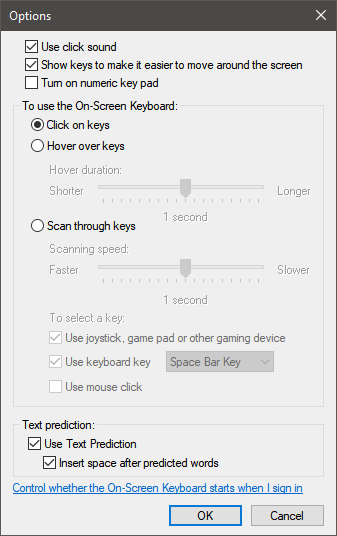
Windows 10 Ekran Klavyesi için kullanılabilen ayarlar
Sonraki ayar - "Ekranda gezinmeyi kolaylaştırmak için tuşları göster" - sanal klavyede belirli durumlarda faydalı olabilecek bir dizi ek tuşu gösterir. Home veya PgUp gibi özel düğmelere sahip iki sütunun yanında, aşağıdaki kontrolleri içeren üçüncü bir sütun elde edersiniz:
" Sayısal tuş takımını aç" kutusu, sanal klavyenin sağ tarafına bir veri girişi stili sayısal tuş takımı ekler. Bu, aşağıda gösterildiği gibi görünür.
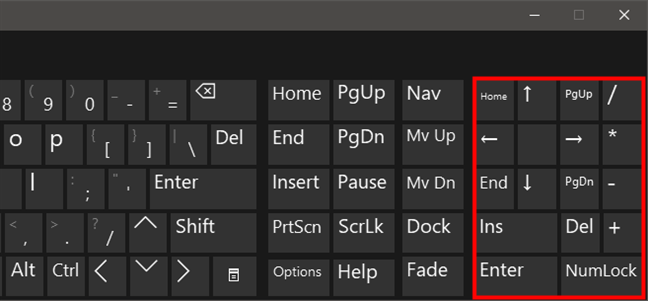
Windows 10 sanal klavyesindeki özel düğmeler
Sayısal tuş takımının sayıları gerçekten görüntülemesi için, aşağıdaki örnekte gösterildiği gibi NumLock tuşuna tıklamanız gerekir.
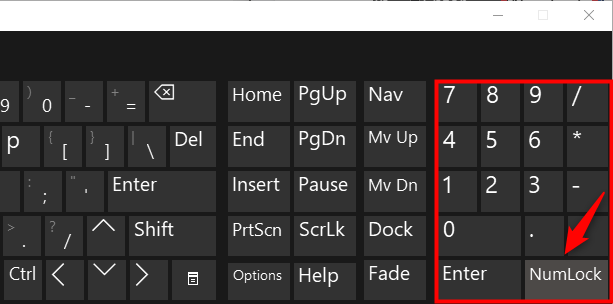
Windows 10'da Ekran Klavyesindeki sayısal tuşlar
Ekran Klavyesini çalıştırmanın varsayılan yöntemi “ Tuşlara tıklayın” seçeneğidir. Ancak, klavyeyi imleci tıklamak istediğiniz tuşların üzerine getirerek çalıştırmayı tercih ederseniz, bunun yerine “Tuşların üzerine gelin” seçeneğini seçebilirsiniz. " Tuşlarla tara" seçeneği, bilgisayar kullanılabilir tuşları sıra sıra ve ardından tuşlar arasında tararken, seçtiğiniz bir düğmeye basarak harfleri seçmenize olanak tanır. Bu alternatiflerin her ikisinde de, bir tuşun üzerinde ne kadar süre gezinmeniz gerektiğini veya tuşları ne kadar hızlı tarayacağınızı özelleştirmenize olanak tanıyan kaydırma çubukları bulunur.
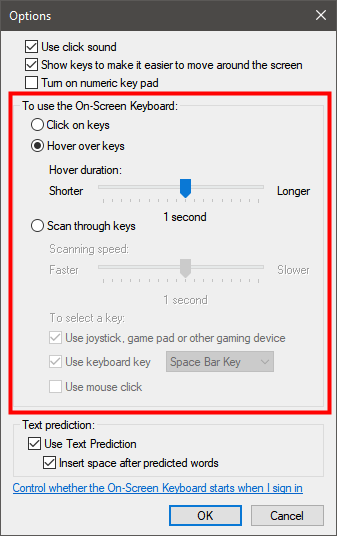
Ekran Klavyesini kullanarak nasıl yazılacağına ilişkin seçenekler
Ekran Klavyesini sık sık kullanmayı planlıyorsanız , bilgisayarınızı, oturum açtığınızda Ekran Klavyesi zaten etkinleştirilmiş olarak başlayacak şekilde ayarlayabilirsiniz. Bu, Seçenekler panelinin altındaki “Oturum açtığımda Ekran Klavyesinin başlayıp başlamayacağını kontrol et” bağlantısına tıklayarak ayarlanabilir .
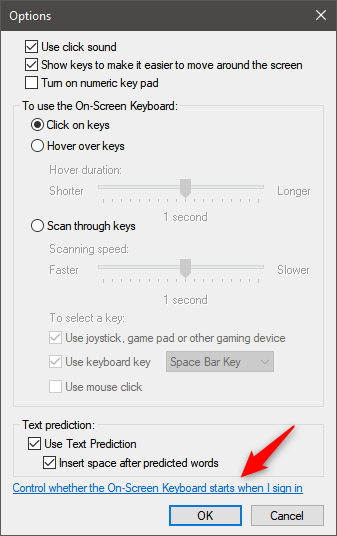
Oturum açtığımda Ekran Klavyesinin başlayıp başlamayacağını kontrol et
Bu, üstünde aşağıda belirtildiği gibi “Ekran Klavyesini Kullan” yazan bir kutunun bulunduğu bir panel getirir . Bu kutuyu işaretleyin ve bilgisayarınız zaten sizin için açılmış olan Ekran Klavyesi ile başlayacaktır.
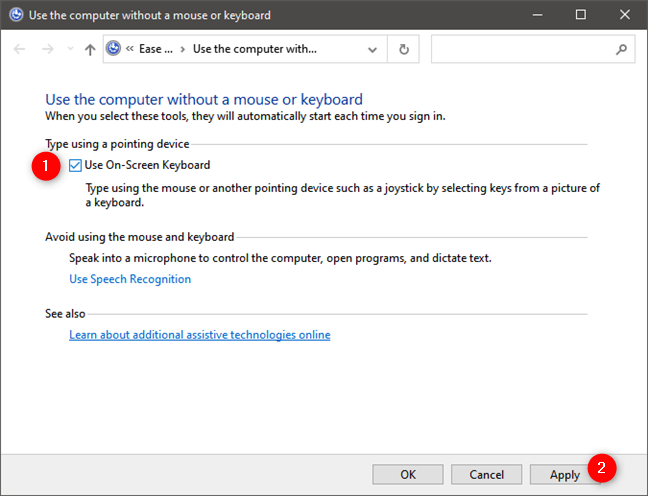
Ekran Klavyesini Kullan
Ekran Klavyesi ile metin tahmini nasıl kullanılır?
Akıllı metin işlevi, akıllı telefonlarda bulunan benzer işlevlere çok benzer. Etkinleştirmek için seçenekler panelindeki "Metin Tahminini Kullan" ayarını kontrol edin . Bu özelliğin yalnızca İngilizce, Fransızca, İtalyanca, Almanca ve İspanyolca dillerinde çalıştığını unutmayın.
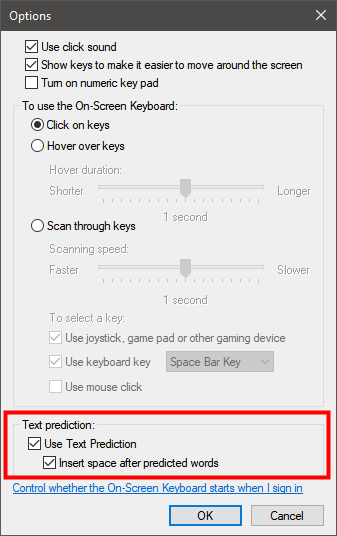
Windows 10'da Ekran Klavyesi için metin tahmini
"Tahmin edilen kelimelerden sonra boşluk ekle" seçeneğini de işaretlemeniz önerilir . Bir kelime tahmin edildikten sonra sizin için otomatik olarak boşluk tuşuna basarak size ek zaman kazandırır.
Siz yazarken, işlev Ekran Klavyesinin üst kısmına yazıyor olabileceğiniz sözcükleri önerir . Yazmaya çalıştığınız kelimeyi görürseniz, tıklayın ve program kelimeyi sizin için anında tamamlıyor. Bu, kelimeleri daha hızlı yazmanıza yardımcı olabilir. Örneğin, "tembel" kelimesini yazıyorsanız , akıllı metin işlevi bunu yakalayabilir ve kelimeyi aşağıda gösterildiği gibi Ekran Klavyesi'nin en üstünde sağlayabilir. Ardından, kelimeye tıklamanız yeterlidir ve sizin için otomatik olarak tamamlar.
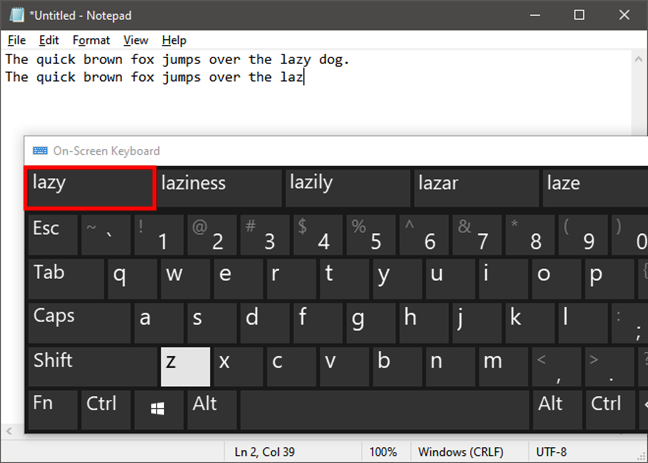
Ekran Klavyesi için metin tahmini nasıl çalışır?
Windows 10 sanal klavyeyi kullanıyor musunuz?
Ekran Klavyesi , bilgisayarda yazmak için fiziksel klavye kullanmaya bir alternatiftir. Bir kullanıcı bilek sorunları yaşıyorsa veya onu normal şekilde yazmaktan alıkoyan başka faktörler varsa, bu yazmaya devam edebilmek için bir cevap olabilir. Ayrıca, makinenize bağlı işlevsel bir klavyeniz yoksa bu iyi bir çözümdür. Windows 10 bilgisayarınıza erişimi kolaylaştıran araçlarla ilgili diğer eğitimler için aşağıdaki önerilere bakın.
Windows 11 cihazındaki parlaklığın ayarlanması için pratik bilgiler. Parlaklık kısayol tuşları ve ayarlama yöntemleri hakkında detaylar.
Windows 10 ve Windows 11
Windows 10
Eğer Samsung telefonunuzda Galaxy AI özelliğini artık kullanmanıza gerek kalmadıysa çok basit bir işlemle kapatabilirsiniz. İşte Samsung telefonlarda Galaxy AI'yı kapatma talimatları.
Instagram'da herhangi bir AI karakteri kullanmanıza gerek yoksa, onu da hızlıca silebilirsiniz. İşte Instagram'da yapay zeka karakterlerini kaldırma rehberi.
Excel'de delta sembolü, Excel'de üçgen sembolü olarak da bilinir, istatistiksel veri tablolarında, artan veya azalan sayıları veya kullanıcının isteğine göre herhangi bir veriyi ifade etmek için çok kullanılır.
Kullanıcılar, tüm sayfaların görüntülendiği bir Google E-Tablolar dosyasını paylaşmanın yanı sıra, bir Google E-Tablolar veri alanını paylaşmayı veya Google E-Tablolar'da bir sayfayı paylaşmayı seçebilirler.
Kullanıcılar ayrıca istedikleri zaman hem mobil hem de bilgisayar sürümlerinde ChatGPT hafızasını kapatmayı özelleştirebiliyorlar. ChatGPT depolamayı devre dışı bırakma talimatlarını aşağıda bulabilirsiniz.
Varsayılan olarak Windows Update güncellemeleri otomatik olarak kontrol eder ve ayrıca son güncellemenin ne zaman olduğunu da görebilirsiniz. Windows'un en son ne zaman güncellendiğini nasıl göreceğinize dair talimatlar aşağıdadır.
Temel olarak iPhone'da eSIM silme işlemini de takip etmemiz oldukça basit. İşte iPhone'da eSIM'i kaldırma talimatları.
iPhone'da Live Photos'u video olarak kaydetmenin yanı sıra, kullanıcılar iPhone'da Live Photos'u Boomerang'a çok basit bir şekilde dönüştürebilirler.
Birçok uygulama, FaceTime görüşmesi yaptığınızda otomatik olarak SharePlay özelliğini etkinleştiriyor; bu da yanlışlıkla yanlış bir düğmeye basmanıza ve yaptığınız görüntülü görüşmeyi mahvetmenize neden olabilir.
Tıkla Yap'ı etkinleştirdiğinizde, özellik çalışır ve tıkladığınız metni veya resmi anlar ve ardından ilgili bağlamsal eylemleri sağlamak için yargılarda bulunur.
Klavye arka ışığını açmak, klavyenin parlamasını sağlayarak, düşük ışık koşullarında çalışırken kullanışlı olabilir veya oyun köşenizin daha havalı görünmesini sağlayabilir. Dizüstü bilgisayar klavye ışıklarını açmanın 4 farklı yolunu aşağıdan seçebilirsiniz.
Windows 10'da Güvenli Mod'a girmenin birçok yolu vardır, Windows'a giremiyorsanız ve giremiyorsanız. Bilgisayarınızı başlatırken Windows 10 Güvenli Mod'a girmek için lütfen WebTech360'ın aşağıdaki makalesine bakın.
Grok AI, kişisel fotoğrafları yeni stillere dönüştürecek şekilde AI fotoğraf üretecini genişletti; örneğin ünlü animasyon filmleriyle Studio Ghibli tarzı fotoğraflar yaratıldı.
Google One AI Premium, kullanıcıların kaydolup Gemini Advanced asistanı gibi birçok yükseltilmiş özelliği deneyimlemeleri için 1 aylık ücretsiz deneme süresi sunuyor.
Apple, iOS 18.4 sürümünden itibaren kullanıcıların Safari'de son aramaların gösterilip gösterilmeyeceğine karar vermelerine olanak tanıyor.
















